

Этот раздел содержит следующие инструкции.
1. Настройка домена PRISMAsync Print Server
2. Добавление групп пользователей домена PRISMAsync Print Server, к которым относятся пользователи смарт-карт PKI
3. Импорт сертификатов CA для смарт-карт
4. Подключение устройства чтения смарт-карт
5. Настройка использования смарт-карт PKI
Выполните процедуры в указанном порядке.
Сначала необходимо создать домены PRISMAsync Print Server, соответствующие доменам LDAP, в которых сохранены учетные записи пользователей смарт-карт PKI.
Для этого откройте Settings Editor и перейдите в раздел: .
 Вкладка [Домены]
Вкладка [Домены] Необходимо добавить группы пользователей домена PRISMAsync Print Server, соответствующие группам пользователей LDAP, к которым относятся учетные записи пользователей смарт-карт PKI.
Импортируйте сертификаты CA смарт-карт в список доверенных сертификатов.
Настройка конфигурации смарт-карт PKI включает в себя настройку ряда параметров и тест конфигурации. Вам необходимо вставить смарт-карту PKI.
Подключите устройство чтения к свободному USB-порту на боковой части сервера PRISMAsync Print Server.
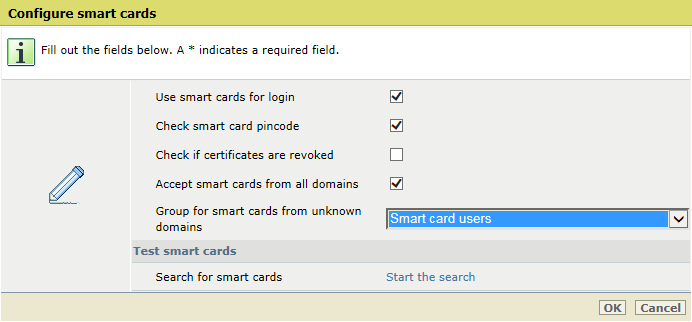 Настройка смарт-карт
Настройка смарт-картОткройте Settings Editor и перейдите в раздел: .
 Вкладка [Пользователи]
Вкладка [Пользователи] Щелкните [Настройка смарт-карт PKI].
 Меню [Пользователи]
Меню [Пользователи] Чтобы разрешить использование смарт-карт PKI, установите флажок [Использовать смарт-карты PKI для входа].
Чтобы активировать проверку PIN-кода или пароля, установите флажок [Проверить PIN-код или пароль смарт-карты].
Если смарт-карты защищены PIN-кодом или паролем, обязательно включите этот параметр.
Чтобы активировать проверку статуса отзыва, установите флажок [Проверять, не отозваны ли сертификаты].
Чтобы разрешить использование смарт-карт пользователей из неизвестного домена, установите флажок [Принимать смарт-карты из всех доменов].
Чтобы указать группу пользователей смарт-карт из неизвестного домена, воспользуйтесь раскрывающимся списком [Группа для смарт-карт из неизвестных доменов].
Щелкните [OK] или продолжите тест конфигурации смарт-карт.